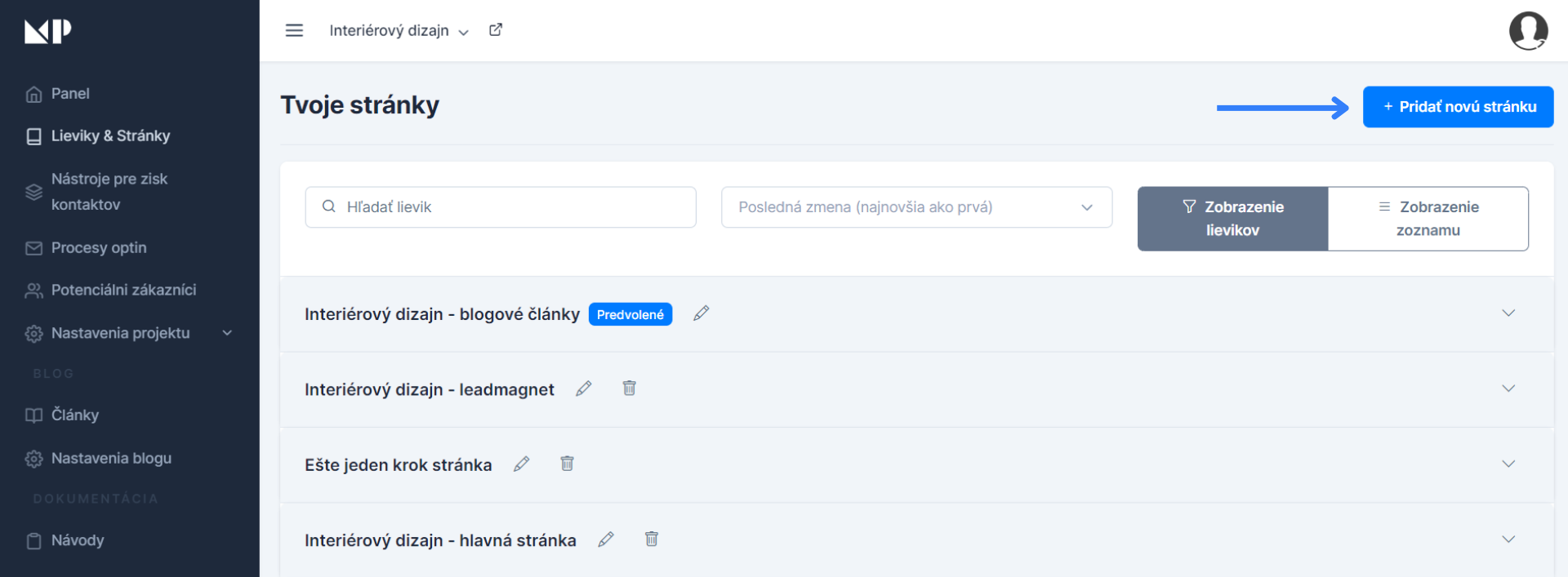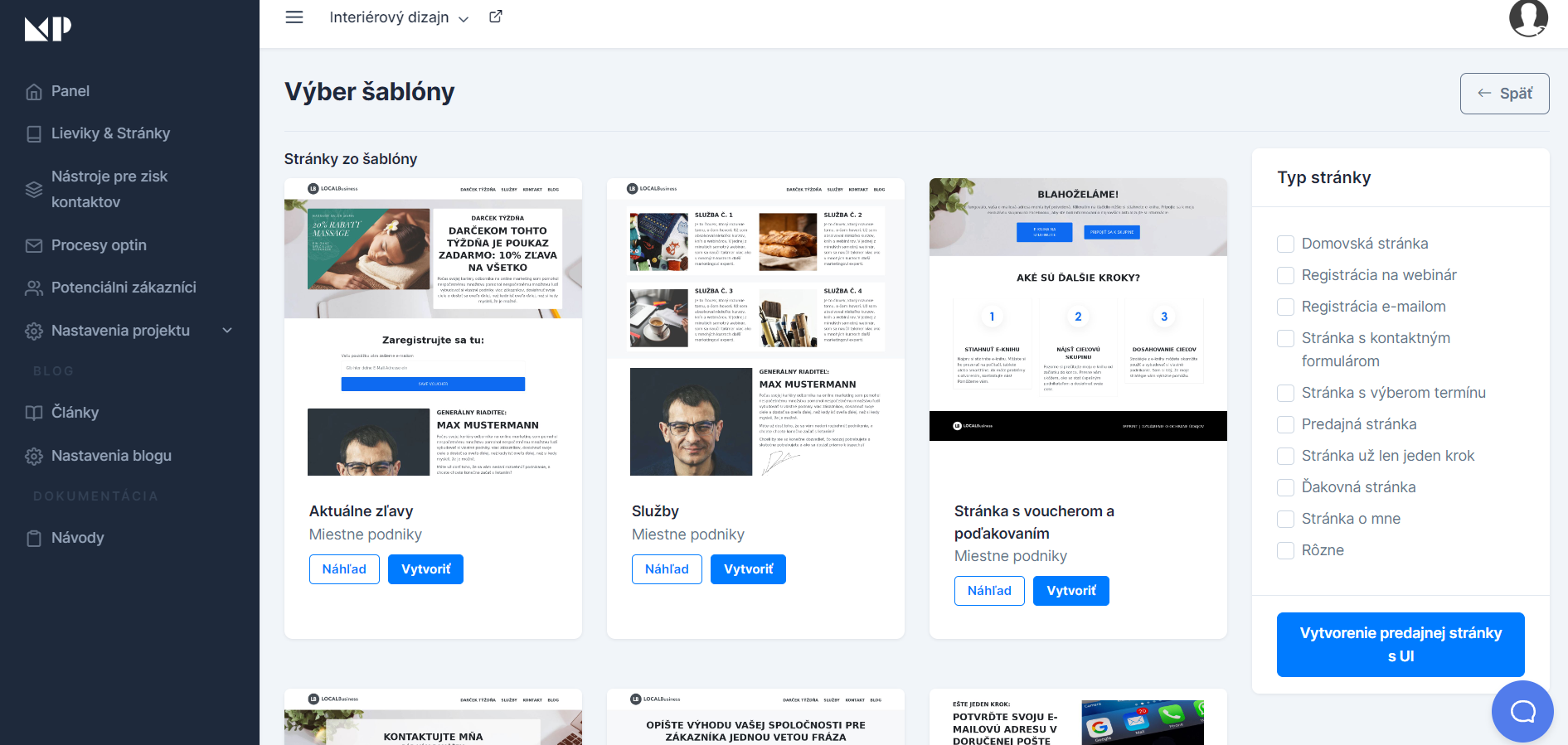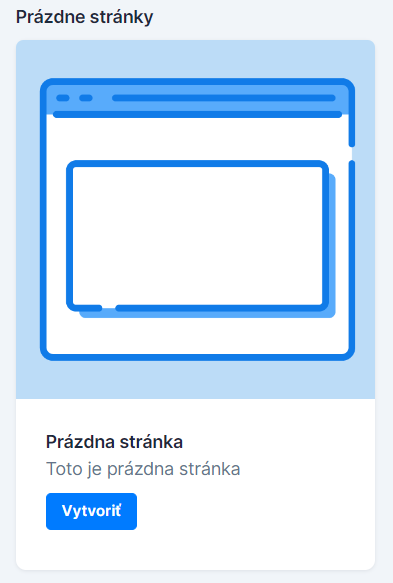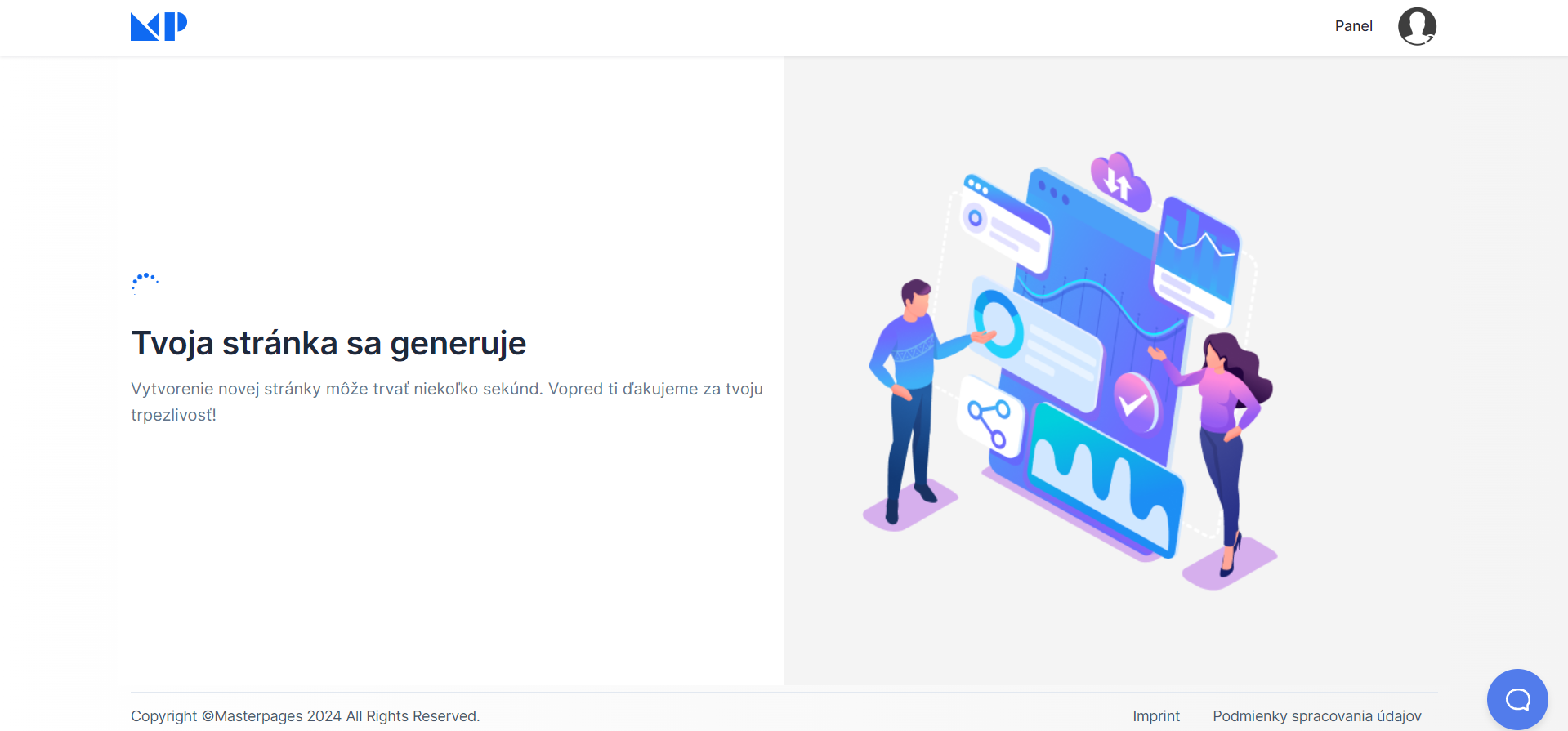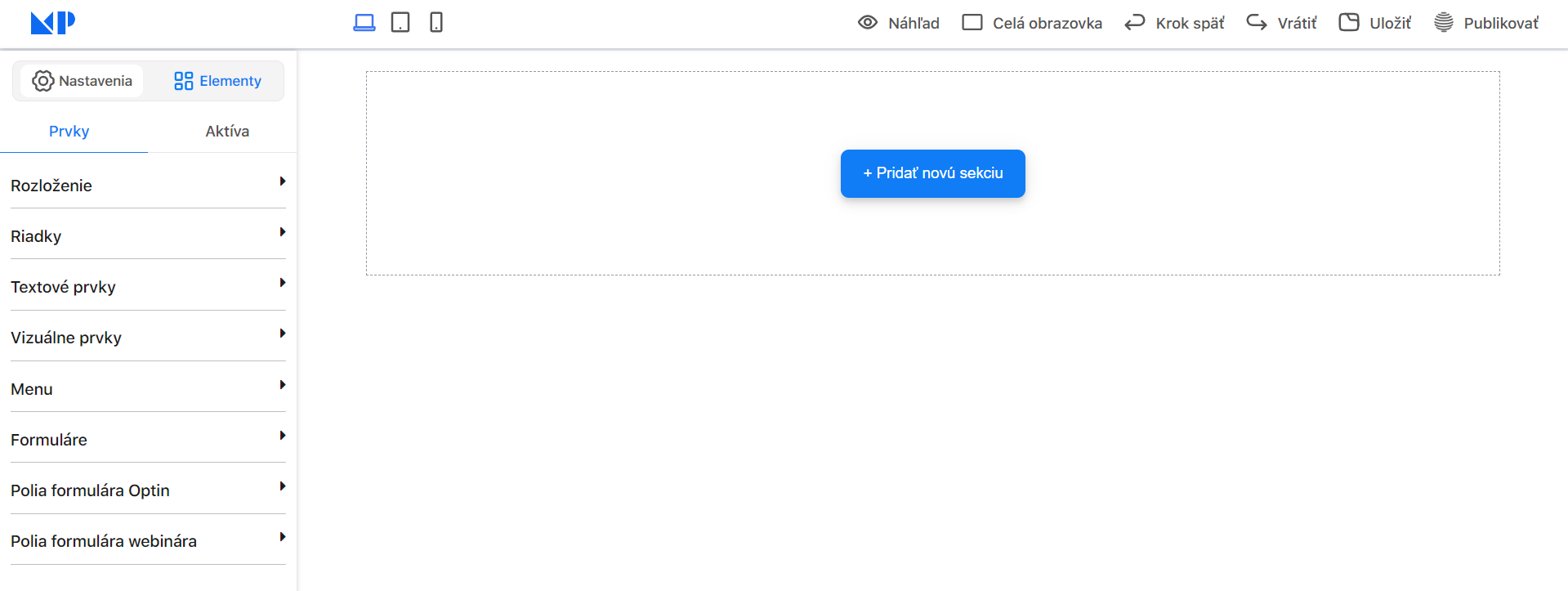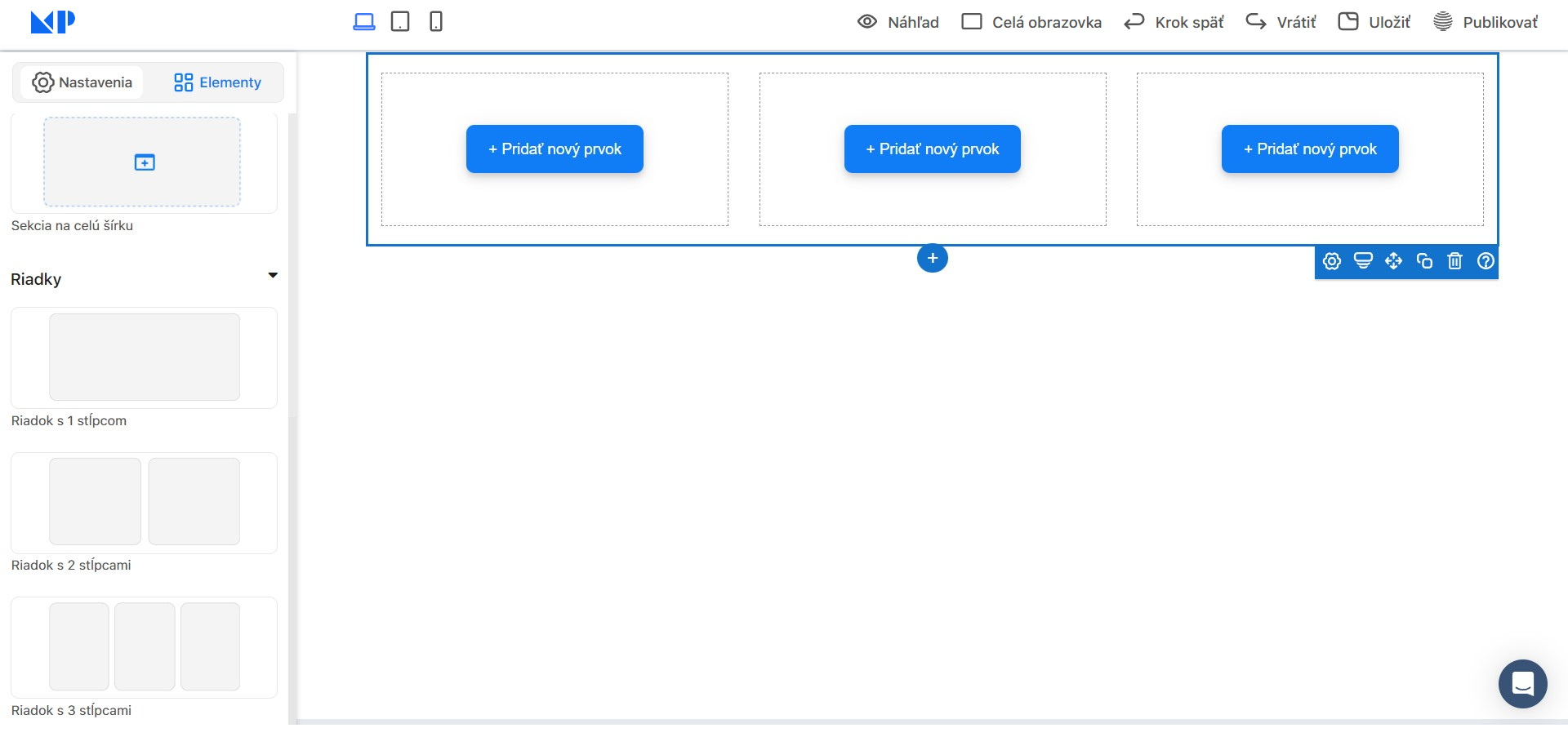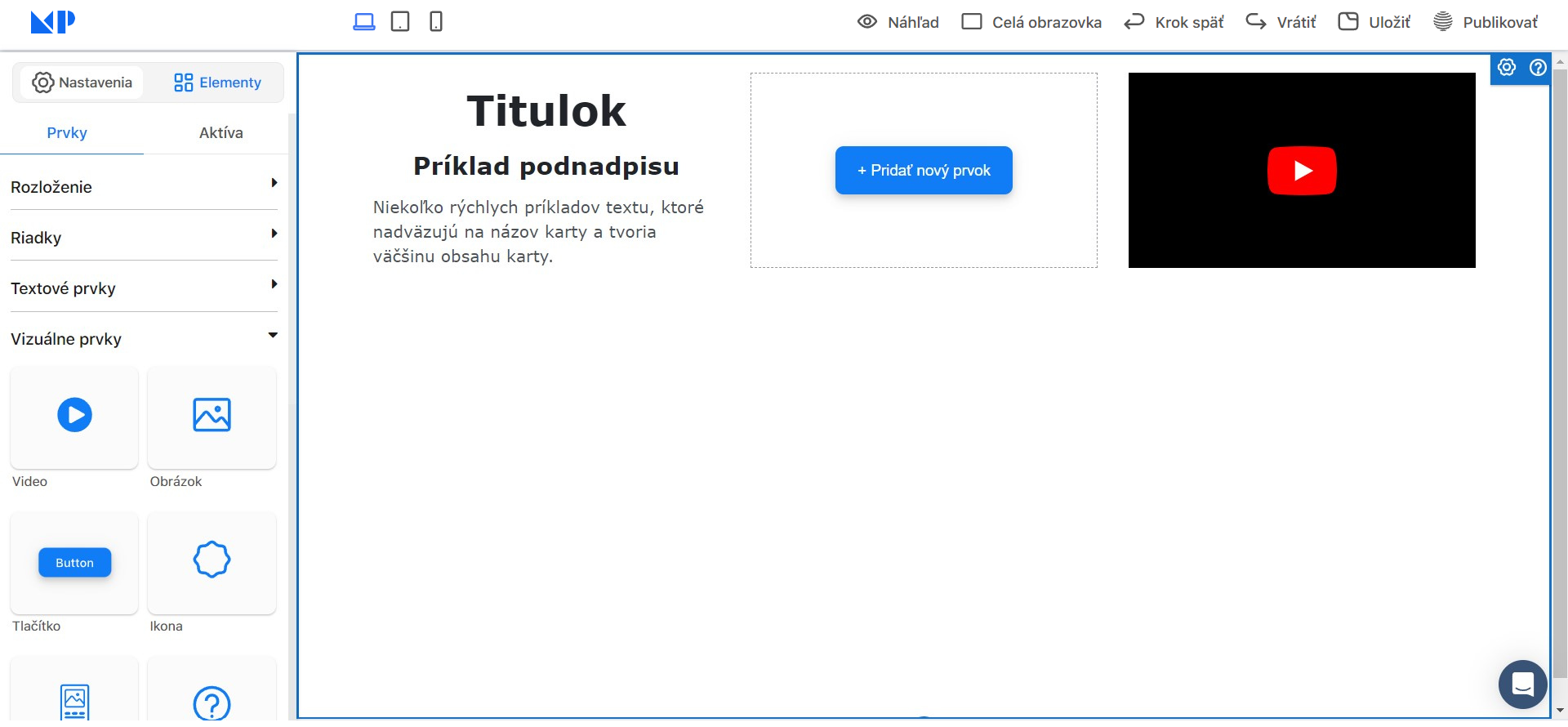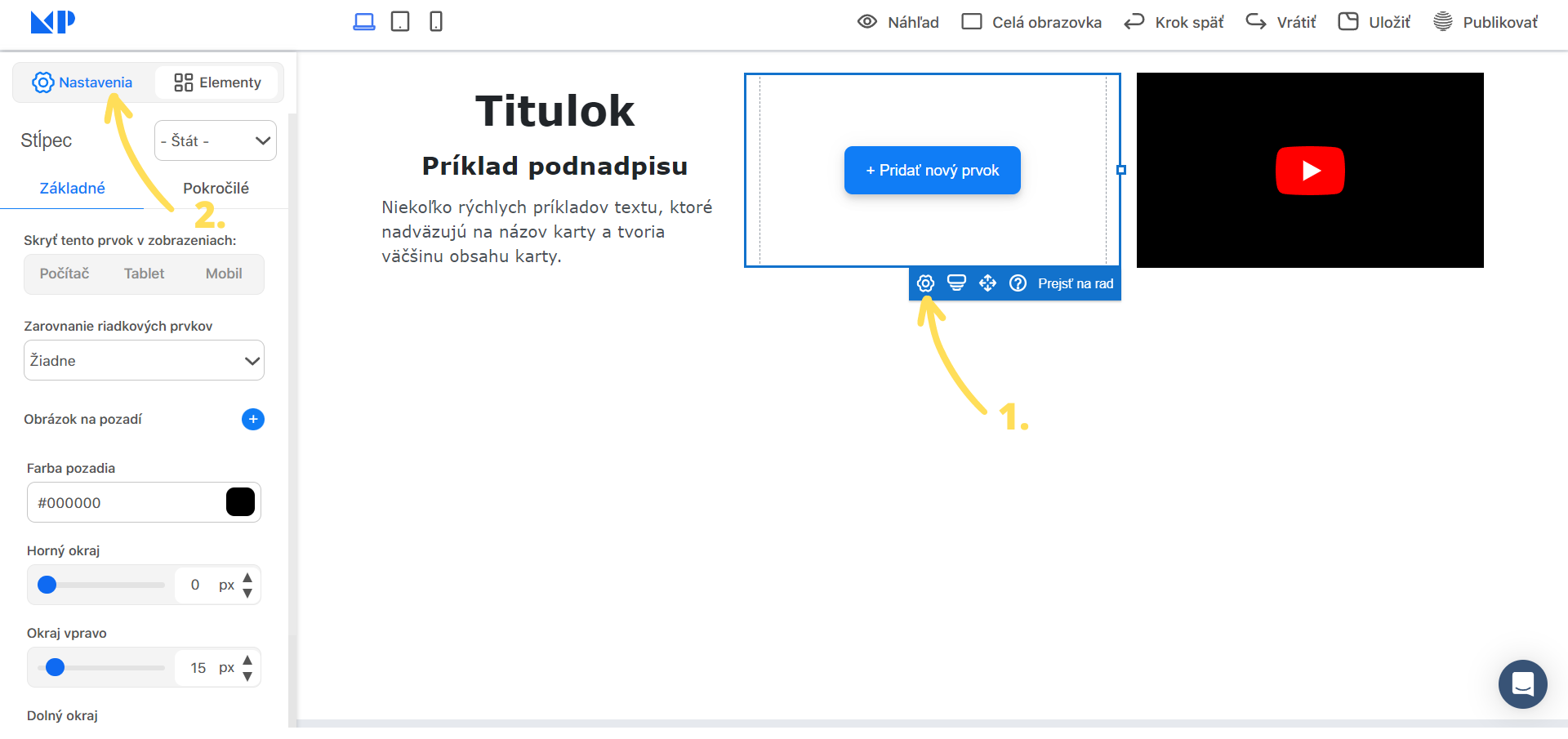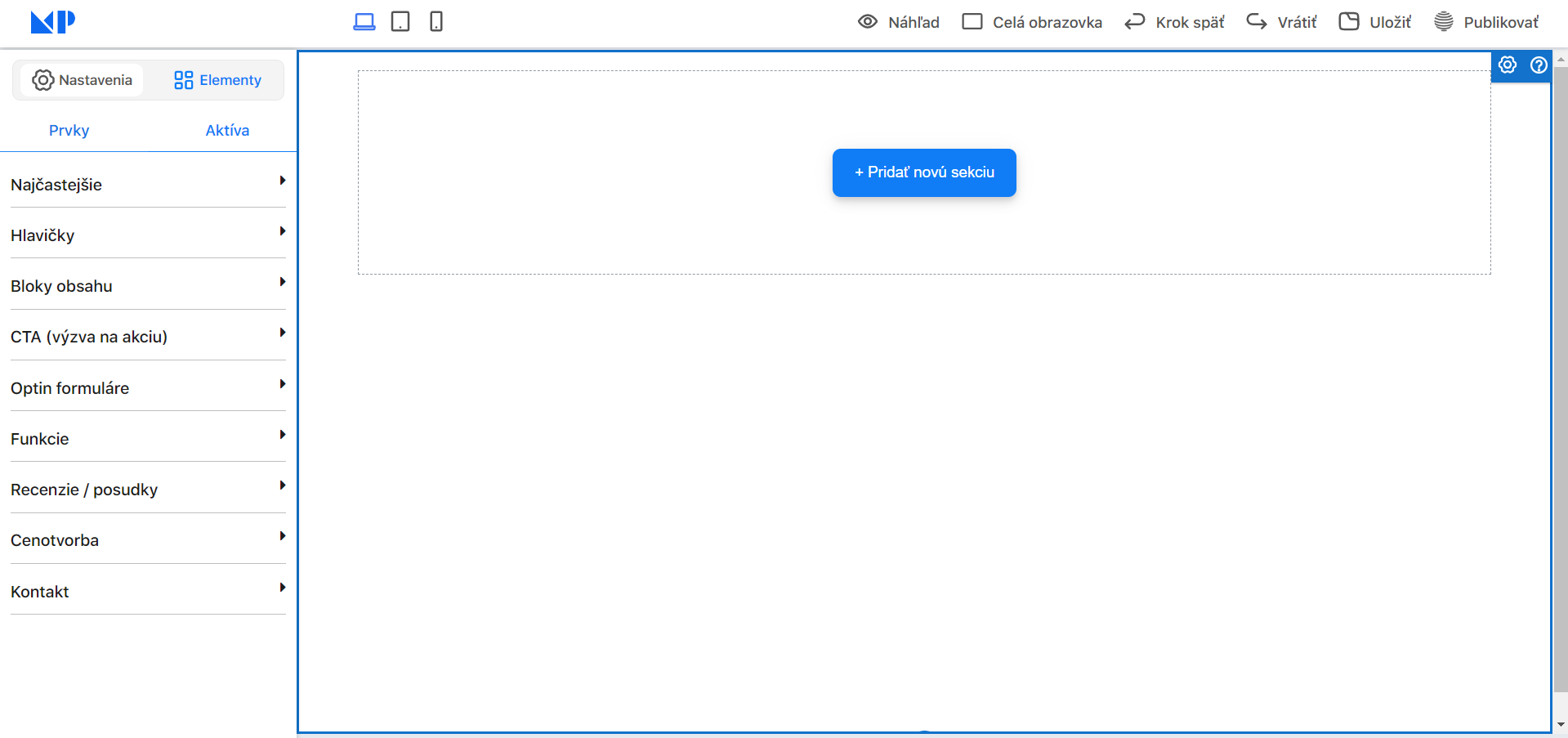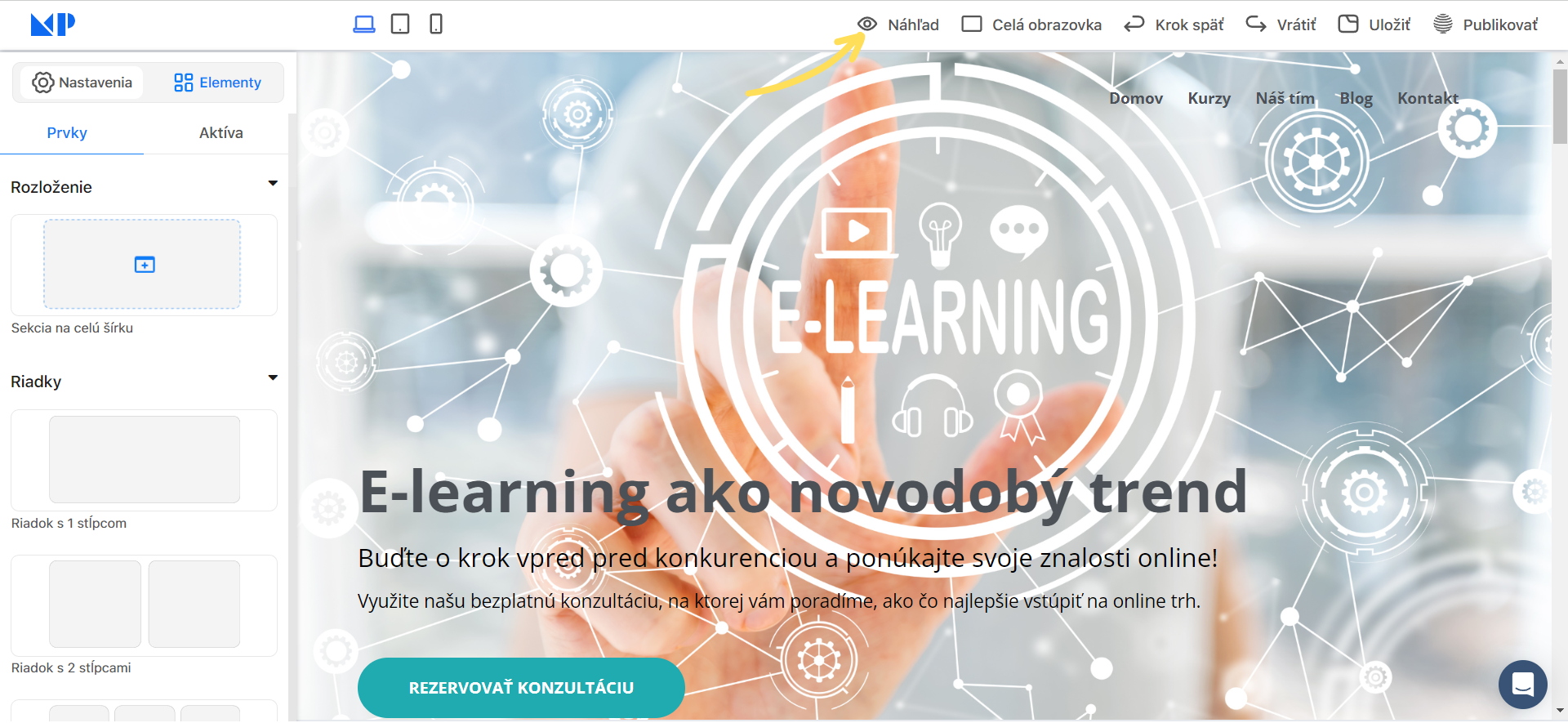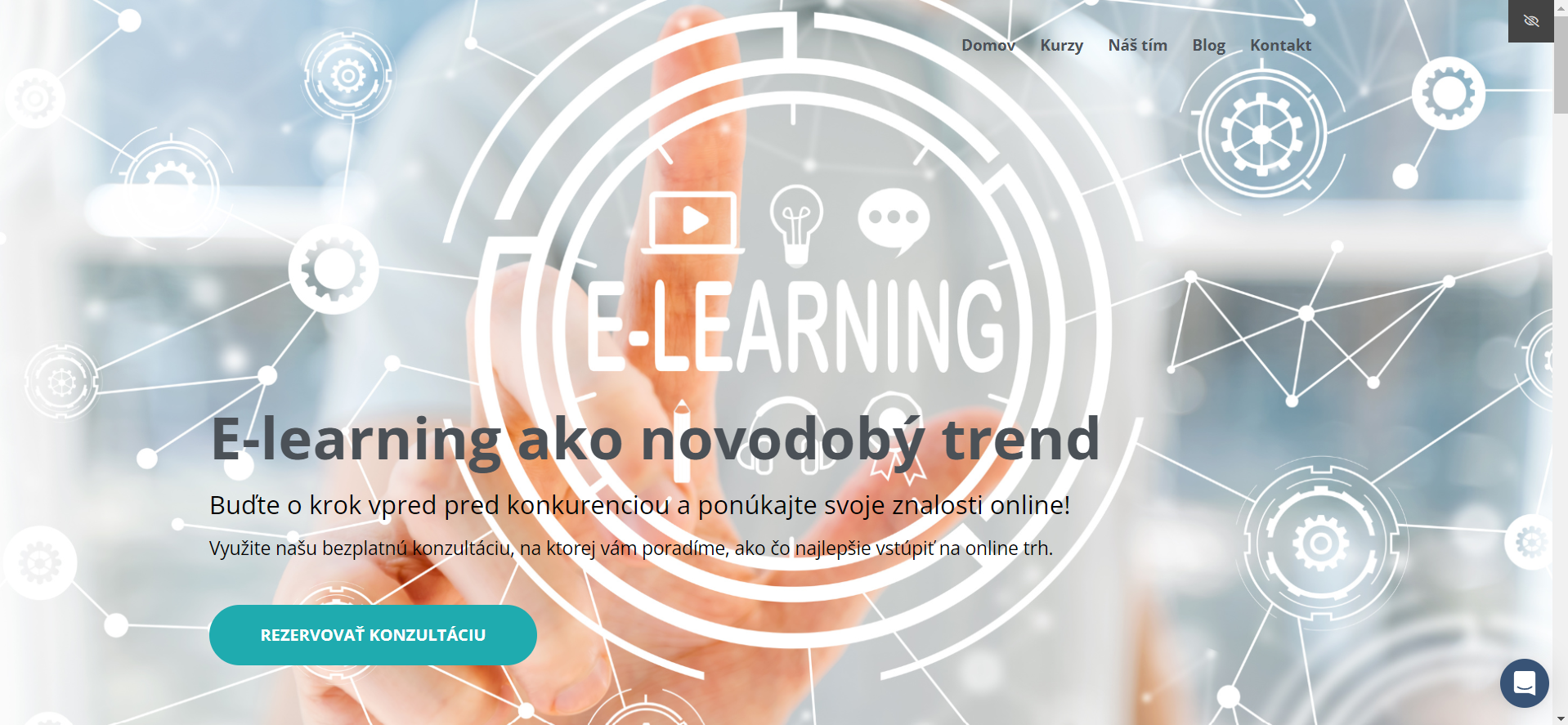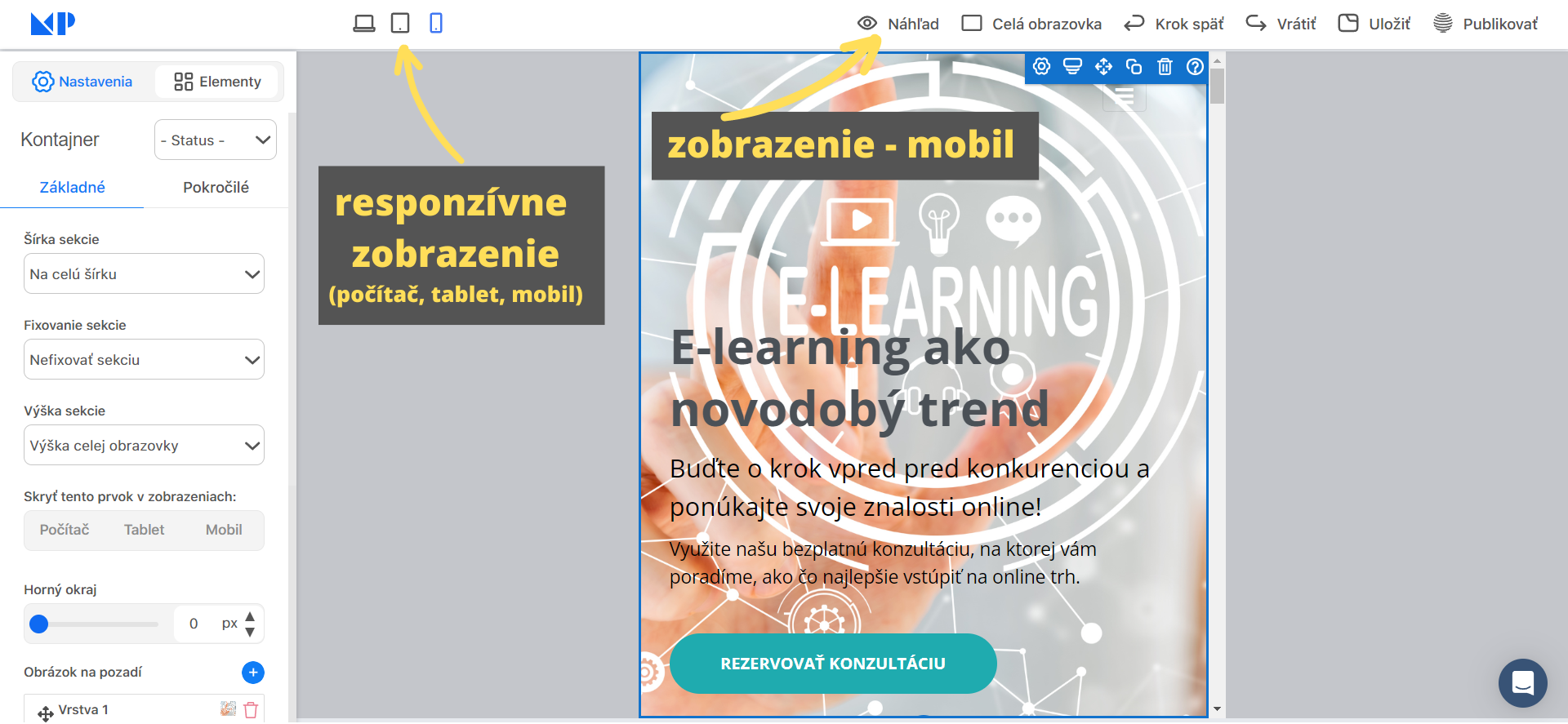2a Tvorba novej pristávacej stránky
Novú pristávaciu stránku vytvoríš veľmi jednoducho – kliknutím na modré tlačítko “Pridať novú stránku”.
Po kliknutí na toto tlačítko si najprv vyber šablónu tvojej pristávacej stránky.
Ak nevieš, akú šablónu si vybrať, môžeš si zvoliť šablónu “Prázdna stránka“, ktorá sa nachádza na konci zoznamu šablón. Takýmto spôsobom si môžeš vytvoriť stránku s vlastným dizajnom úplne do nuly.
Následne klikni na tlačítko “Vytvoriť” a tvoja stránka sa začne generovať.
Hneď po tom môžeš začať svoju stránku upravovať.
Na ľavej strane sa nachádzajú elementy – prvky, ktoré môžeš pridávať na svoju pristávaciu stránku. Tieto prvky pridáš tak, že ich jednoducho potiahneš myšou do editora (časti napravo, kde si tvoríš svoju stránku).
Najprv si vyber rozloženie, potom pridaj riadky so stĺpcami a následne do nich môžeš pridávať textové prvky, vizuálne prvky či formuláre – toto je hierarchia vkladania akéhokoľvek elementu, to znamená, že nemôžeš do prázdneho editora hneď vkladať textové prvky, najprv si natiahneš rozloženie, riadky a až potom si do riadku vkladáš textové alebo vizuálne prvky.
Do každého stĺpca môžeš vkladať ľubovoľný počet prvkov a tiež môžeš meniť ich umiestnenie. Každý element/ prvok (teda: celý kontajner, jednotlivé stĺpce, jednotlivé prvky ako napr. obrázky, videá, texty) môžeš upraviť . Upravíš ich tak, že klikneš na daný element napravo v editori tak, aby sa ti zobrazila ikonka nastavení (element/ prvok bude mať modrý rámček a pri ňom uvidíš ozubené koliesko – šípka 1). Následne sa možné nastavenia (základné / pokročilé) zobrazia v paneli naľavo (šípka 2). Takto môžeš upravovať každý prvok, ktorý si pridal/a na svoju pristávaciu stránku.
Aké elementy/ prvky je možné na pristávaciu stránku pridať?
- Rozloženie:
- Sekcia na celú šírku
- Sekcia na celú šírku
- Riadky:
- Riadok s 1 stĺpcom
- Riadok s 2 stĺpcami
- Riadok s 3 stĺpcami
- Riadok s 4 stĺpcami
- Riadok s 5 stĺpcami
- Riadok s 6 stĺpcami
- Textové prvky:
- Titulok
- Podnadpis
- Odsek
- Zoznam
- Prvok FAQ (otázky a odpovede)
- Vizuláne prvky:
- Video
- Audio
- Obrázok
- Tlačítko
- Ikona
- Karta
- Kvíz
- Odpočítavanie
- Posuvník
- Vlastný kód
- Calendly
- Affiliate rebríček
- Menu:
- Navigačné menu
- Položka navigácie
- Formuláre:
- Formulár webinára
- Kontaktný formulár
- Optin formulár
- Polia formulára Optin:
- Nový vstup
- Správa
- Súhlas so spracovaním údajov
- Odoslať
- Polia formulára webinára:
- Určenie poľa formulára
Všetky tieto elementy/ prvky môžeš upravovať. Vybrať si môžeš zo základných a pokročilých nastavení. Taktiež môžeš prvky vymazať alebo duplikovať.
Aké aktíva je možné na pristávaciu stránku pridať?
Masterpages ti ponúka tiež hotové aktíva – ide o predpripravené sekcie, ktoré môžeš ihneď použiť – napr. hotové hlavičky stránok, obsahové bloky, časti stránok s recenziami, ponukou a ďalšie iné. Jednotlivé aktíva môžeš ďalej upravovať podľa svojich potrieb.
Náhľad
Pri úprave stránky sa tiež môžeš pozrieť na to, ako sa bude stránka zobrazovať návštevníkom – stačí kliknúť na tlačidlo “Náhľad”.
V režime úprav vyzerá stránka takto:
Náhľad pristávacej stránky:
Responzívne zobrazenie
Svoju stránku tiež môžeš upraviť tak, aby bola prispôsobená na prezeranie na rôznych zariadeniach – napr. na počítači, tablete alebo na mobile. Následne si vieš taktiež cez funkciu Náhľad pozrieť, ako sa bude stránka na rôznych zariadeniach zobrazovať tvojim návštevníkom.
Keď je stránka hotová uložíš ju kliknutím na tlačidlo “Uložiť”. Stránka sa tak uloží do zoznamu pristávacích stránok. Po kliknutí na tlačidlo “Publikovať” stránku rovno publikuješ.